筆記本風扇除塵,筆記本電腦作為我們日常生活中必不可少的工具,隨著使用時間的增長,往往會出現風扇堵塞和灰塵積累等問題,這些問題不僅會導致電腦散熱不良,還可能影響電腦的性能和壽命。因此了解如何清理筆記本風扇和處理垃圾變得尤為重要。幸運的是有一些簡單而有效的方法可以讓我們的電腦自動清理灰塵和處理垃圾,以確保電腦持續高效運行。接下來我將詳細介紹這些方法,讓我們一起來了解吧。
步驟如下:
1、以筆記本的電腦電源管理軟件為例,如果還沒有安裝這個軟件可以先去安裝。安裝好以後可以在“開始”菜單中找到“幫助文檔”進行參考。
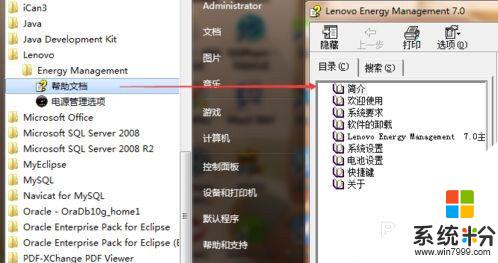
2、進入“開始”菜單,打開“所有程序--Lenovo--energy management”,然後打開“電源管理選項”。
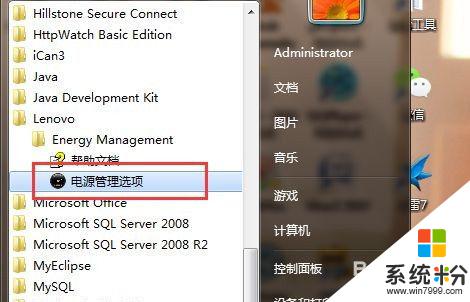
3、打開電源管理軟件後,點擊左下角的扳手圖標進入設置。
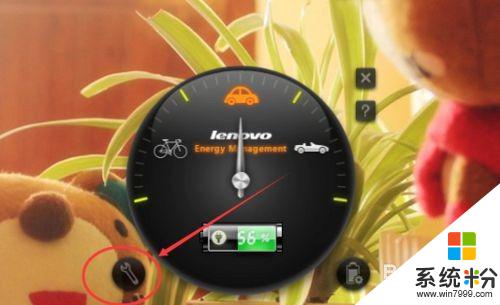
4、在係統設置中可以看到“風扇除塵”選項,點擊後麵的“開始”進行灰塵清理。
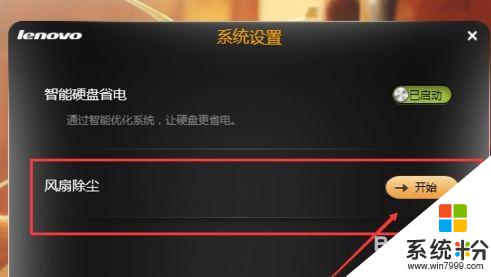
5、之後電腦就會自動啟動風扇進行清理灰塵,這是電腦風扇運行速度較快。可以聽到很大的聲音。

6、除塵時間大概是一分鍾,之後會提示完成。
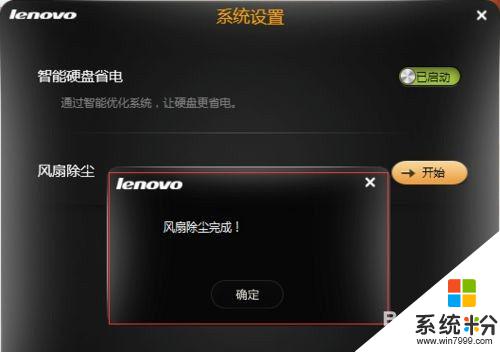
以上就是如何清理筆記本風扇的全部內容,如果你遇到了這種情況,可以嚐試按照本文提供的方法來解決。希望這篇文章對你有所幫助!